Przeglądanie książki adresowej i szukaniego wybranego znajomego zajmuje Ci zbyt dużo czasu? Nic nie szkodzi, jeśli często dzwonisz lub piszesz do kilku osób, możesz przypiąć do nich skróty na ekranie głównym. Wtedy będziesz miał ich zawsze pod ręką!

Aplikacje, z których często korzystamy, zazwyczaj przypinamy do ekranu głównego, tak, aby mieć do nich szybki dostęp. Podobnie możemy zrobić z kontaktami i przypiąć ikony naszych znajomych do ekranu głównego.
Metoda 1: Dodawanie kontaktów do ekranu głównego za pomocą widgetu
Pierwsza metoda opiera się na użyciu funkcji widgetów. Przechodzimy do ekranu głównego, a następnie przytrzymujemy palec w pustym miejscu. Wybieramy funkcję dodawania widgetów.
Na liście widgetów możemy znaleźć różne pozycje, w zależności od marki naszego smartfona jak i wersji Androida na pokładzie. Szukamy widgetu odpowiedzialnego za kontakty. Jeśli znajdziemy zwykły widget kontaktowy, to będziemy mogli wybrać, który kontakt chcemy dodać na ekran główny.
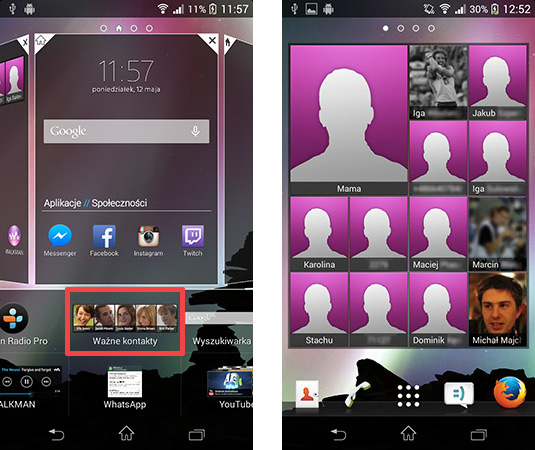
Jeśli nie znajdziemy widgetu o nazwie "Kontakty", to wystarczy poszukać pozycji typu "Ulubione kontakty", "Ważne kontakty" czy "Ostatnio używane kontakty". Widgety te dodają do ekranu głównego siatkę, która wyświetla zdjęcia danych kontaktów i pozwala na szybki kontakt z nimi.
Metoda 2: Dodawanie wybranego kontaktu do ekranu głównego za pomocą książki adresowej
Druga metoda to najzwyklejsze tworzenie skrótu do wybranego kontaktu na ekranie głównym. Nasz kontakt zostanie umieszczony dokładnie tak, jak skrót do aplikacji. W tym celu przechodzimy do książki telefonicznej, a następnie wyszukujemy kontaktu, do którego chcemy stworzyć skrót.
Wybieramy kontakt i wchodzimy do jego szczegółów. Na karcie kontaktu wysuwamy menu ustawień. Na liście dostępnych opcji powinna znajdować się pozycja o nazwie "Umieść na ekranie głównym".
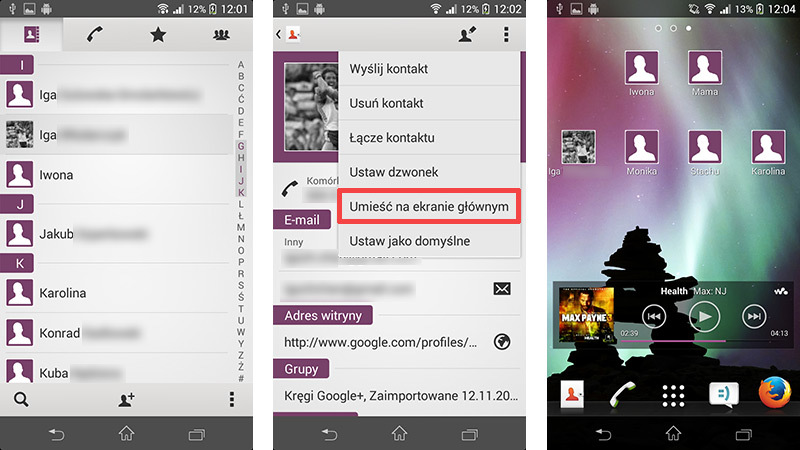
Opcja ta może nazywać się inaczej w zależności od specyficznego oprogramowania danej firmy (Sony, Samsung, LG, HTC). Po wybraniu, nasz kontakt zostanie umieszczony wśród innych skrótów na jednym z ekranów głównych.
